如何修復《戰神》CPU 使用率過高的問題(已修復)
已發表: 2023-08-18這是一個簡單的指南,列出了一些最可靠的方法來修復 Windows 10/11 上的“如何修復戰神高 CPU 使用率”錯誤,使用幾個簡單的解決方案。
《戰神》是有史以來最受歡迎和喜愛的遊戲之一。 自從該遊戲在 Playstation 上推出以來,用戶一直在等待 PC 版本的推出。 在遊戲玩家的高要求下,索尼最終發布了該遊戲的Windows版本。 該遊戲在 Windows 上也非常出色,但據報導在玩遊戲時會導致肌酸問題。 其中最常見的錯誤之一是《戰神》CPU 使用率過高錯誤。
什麼是CPU使用率高?
每當任何遊戲或應用程序開始使用過多的 PC 資源時,它都會顯示一條錯誤,指出相應的遊戲或應用程序導致 CPU 使用率過高。 這個問題在某些應用程序和遊戲中很常見,包括《戰神》。 不過,除了使用情況之外,其他一些原因也會導致此類問題。
在本指南的幫助下,我們將解決所有此類問題並修復 Windows 10/11 上的《戰神》CPU 使用率過高錯誤。
修復《戰神》Windows 11 CPU 使用率過高錯誤的解決方案
修復《戰神》Windows 10 高 CPU 使用率錯誤的解決方案非常簡單,如下所述。 只需按時間順序遵循解決方案,直到問題得到解決。 因此,讓我們開始破解、修復遊戲,然後直接進入遊戲玩法,不要浪費任何時間。
修復 1:檢查最低和推薦的系統要求
首先,如果遊戲顯示《God of War》CPU 使用率過高錯誤,您應該檢查運行遊戲的系統要求。 如果可以,請嘗試確保您的系統滿足建議的要求。 如果沒有建議的要求,請確保您的系統至少滿足最低要求。 請參閱以下數據以方便了解。
最低要求:
- 操作系統:Windows 10 64位
- CPU:Intel i5-2500k(4核3.3 GHz)或更好; AMD Ryzen 3 1200(4 核 3.1 GHz)或更高
- CPU類型:64位處理器
- 內存:8 GB 內存
- GPU:NVIDIA GTX 960 (4 GB) 或更高; AMD R9 290X (4 GB) 或更高
- DirectX:版本 11
- 空間:至少 70 GB 可用空間
推薦要求:
- 操作系統:Windows 10 64位
- CPU:Intel i5-6600k(4核3.5 GHz)或更好; AMD Ryzen 5 2400 G(4 核 3.6 GHz)或更高
- CPU類型:64位處理器
- 內存:8 GB 內存
- GPU:NVIDIA GTX 1060 (6 GB) 或更高; AMD RX 570 (4 GB) 或更高
- DirectX:版本 11
- 空間:至少 70 GB 可用空間
如果系統不滿足要求,您唯一的選擇就是升級。 但是,如果系統滿足要求但遊戲無法運行,請執行下一個修復。
另請閱讀:如何修復系統中斷高 CPU 使用率 [已修復]
修復 2:關閉系統上運行的所有其他遊戲和應用程序
解決 Windows 11/10 戰神 CPU 使用率過高錯誤的下一個修復方法是關閉其他應用程序。 其他一些應用程序可能會干擾遊戲的性能並影響遊戲玩法。 因此,處理此類錯誤的最佳方法是關閉其他應用程序。 對於此任務,您可以藉助 Windows 設備上的任務管理器的幫助。 請按照以下步驟了解更多信息:
- 按鍵盤上的Ctrl+Shift+Esc 鍵的組合。
- 任務管理器稍後就會出現。選擇列表中的各個應用程序和遊戲(包括Steam),然後單擊名為“結束任務”的按鈕。
- 對每個應用程序和功能重複此過程。
修復 3:更新顯卡驅動程序
由於顯卡驅動程序已過時,可能會出現《戰神》CPU 使用率過高錯誤。 如果您的顯卡或其驅動程序在 Windows 計算機上給您帶來任何問題,我們可以提供幫助。
在嘗試更新之前,您還可以全新安裝系統上的顯卡驅動程序。 因此,計算機將能夠以相當簡單的方式獲取更新的驅動程序。 通過使驅動程序保持最新,您可以確保驅動程序文件中可能引入的任何小故障或故障都得到解決。

在 Bit Driver Updater 的幫助下,您可以更快速、更輕鬆地完成這項工作。 這是獲取和應用任何及所有類型硬件(包括圖形處理單元 (GPU))所需驅動程序更新的最有效工具之一。 因此,該工具可以輕鬆修復 Windows 10 上的《God of War》高 CPU 使用率錯誤。 使用下面的按鈕下載並安裝該程序後,除此之外,您還可以使用該工具的各種其他功能。
以下是位驅動程序更新程序必須提供的一些主要功能的列表:
- 支持多種語言的用戶界面
- 無論是新手還是經驗豐富的用戶都會發現其操作直觀。
- 驅動程序備份和恢復選項。
- 易於管理的忽略列表
- 選擇立即更新或在將來的某個時間更新
- 海量數據庫。
- 更新官方驅動程序
- 只需單擊一下即可安裝升級
- 有免費和付費版本。
- 對活躍客戶的支持
這還不是全部; 您可以自己下載並使用該工具來檢查更多功能。
如何使用 Bit Driver Updater 修復 Windows 11 上《戰神》CPU 使用率過高的問題?
按照下面提供的步驟下載、安裝並使用該軟件更新顯卡驅動程序。
- 您可以通過從下面的鏈接下載該實用程序並進行設置來獲取該實用程序。
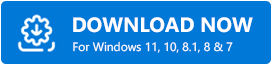
- 啟動程序並搜索最新的驅動程序更新。
- 要更新所有驅動程序,請從菜單中選擇“全部更新”選項。
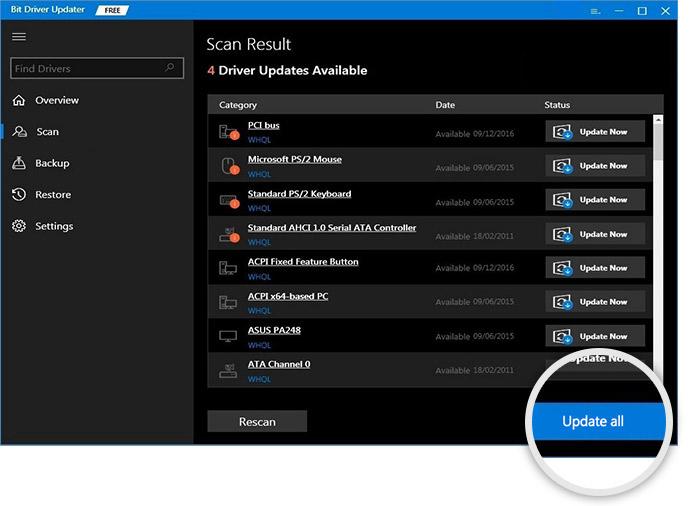
- 之後,重新啟動系統,並以高精度完成。
如果此方法無法提供所需的修復,請嘗試下面的最後一個解決方案。
另請閱讀:如何修復 COM 代理高 CPU 使用率
修復 4:更新操作系統
舊系統可能是導致 Windows 10 上的《戰神》CPU 使用率過高錯誤的原因。 如果您不定期更新系統,則可能會遇到兼容性問題和錯誤。 這兩種情況都可能導致 CPU 消耗過多的問題。 您確實必須檢查您的操作系統是否有最新的更新。
以下是一個簡單的指南,將向您展示如何檢查可用更新並安裝它們; 從而修復了 Windows 11 上的 God of War CPU 使用率過高錯誤:
- 按Win+S鍵,輸入檢查更新,然後按Enter鍵。
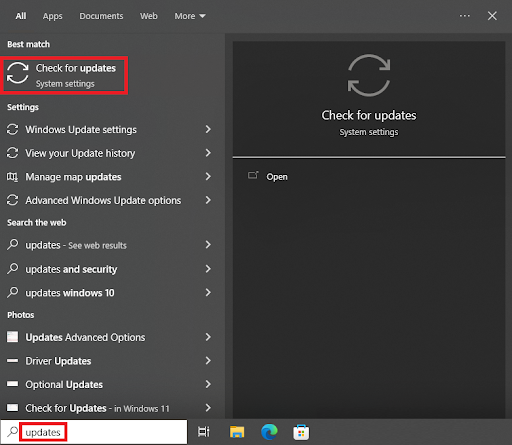
- 單擊“檢查更新” 。
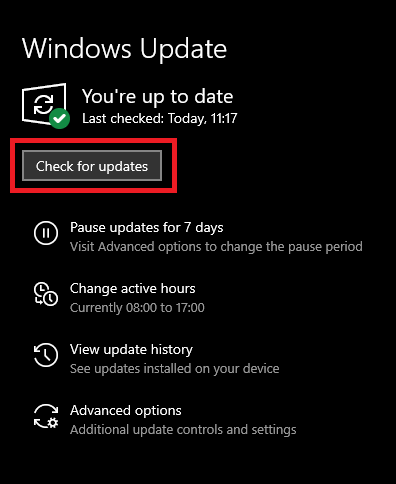
- Windows 將檢查是否有任何可用更新,並在發現任何更新時安裝所有更新。 如果沒有可用的更新,則會出現一條消息,指出“您已是最新的”。 您還可以選擇單擊“查看所有可用更新”並在必要時安裝它們。
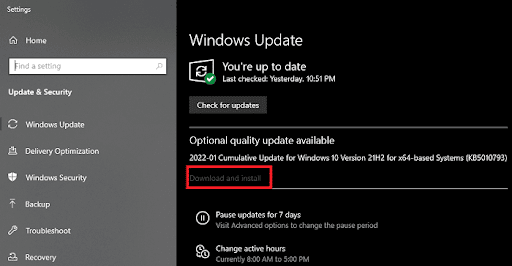
- Windows 將檢查可用更新,如果有,將自動下載並安裝。 如果需要,請按照以下步驟完成軟件安裝。
- 您的計算機可能需要重新啟動。 在開始之前,請確保您已備份所有重要文件。
Windows 11/10 上的《戰神》CPU 使用率過高:修復成功
這就是我們在《戰神 Windows 10 上的高 CPU 使用率》指南中分享的全部內容。 我們希望到目前為止該問題已在您的設備上得到解決,並且不會造成任何問題。 現在,您可以輕鬆地玩遊戲,不受任何干擾,玩得開心。 對於與該錯誤相關的任何疑問,請使用評論部分聯繫我們。
此外,如果您喜歡這篇《戰神 Windows 11 上的高 CPU 使用率》指南,請訂閱我們的新聞通訊。 另外,不要忘記在 Instagram、Facebook、Twitter、Tumblr 和 Pinterest 上關注我們。
